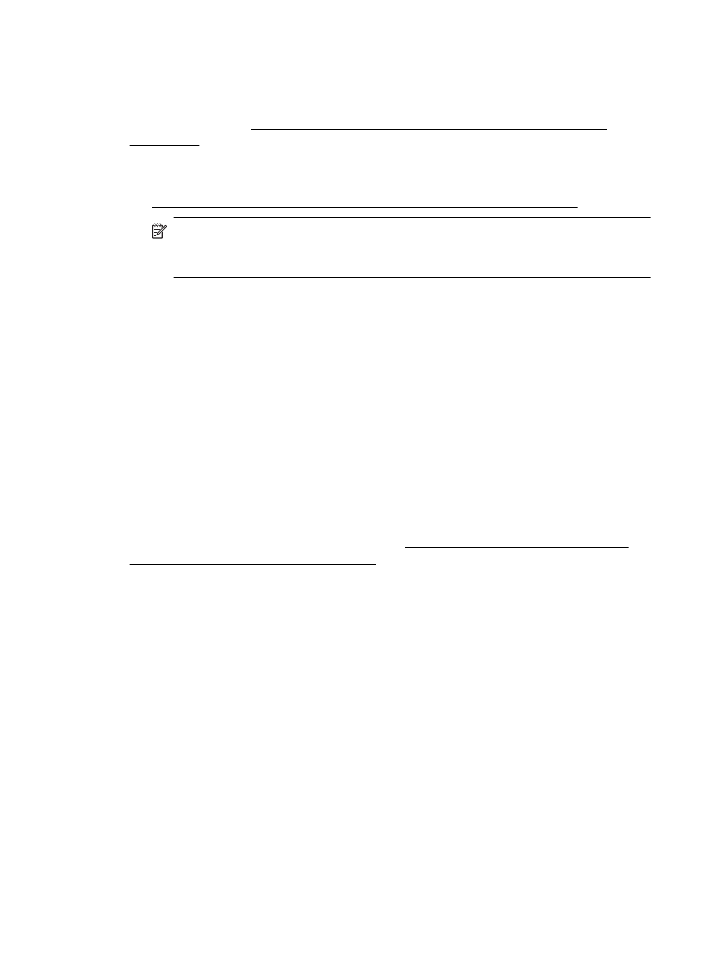
Krok 4: Upewnij się, że drukarka jest w trybie online i jest gotowa
Jeśli jest zainstalowane oprogramowanie HP, możesz sprawdzić stan drukarki
z komputera by sprawdzić, czy drukarka jest zatrzymana lub w trybie offline,
uniemożliwiającym korzystanie z niej.
Rozwiązywanie problemów z siecią bezprzewodową (HP Officejet 4620 e-All-in-One series)
123
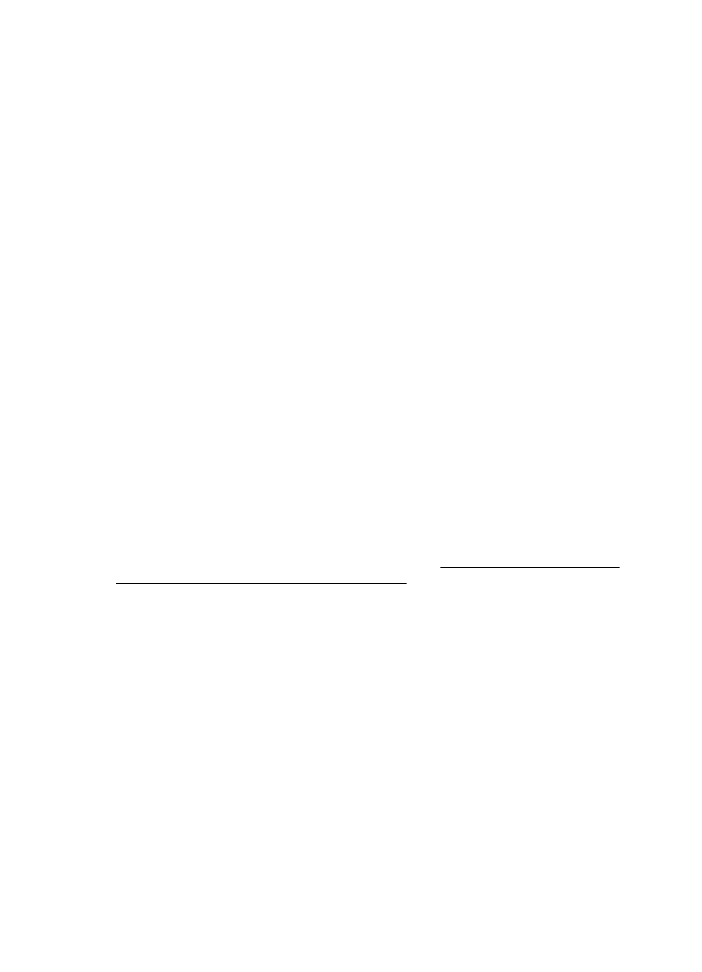
Aby sprawdzić stan drukarki, postępuj według instrukcji zależnych od systemu
operacyjnego:
Windows
1. Kliknij przycisk Start, wskaż polecenie Ustawienia, a następnie kliknij polecenie
Drukarki lub Drukarki i faksy.
– lub –
Kliknij przycisk Start, następnie polecenie Panel sterowania i kliknij dwukrotnie
polecenie Drukarki.
2. Jeśli drukarki nie są wyświetlane w widoku Szczegółowym, kliknij menu Widok
i kliknij Szczegóły.
3. Wykonaj jedną z następujących czynności, w zależności od stanu drukarki:
a. Jeśli drukarka znajduje się w trybie Offline, kliknij ją prawym przyciskiem
i wybierz Użyj drukarki online.
b. Jeśli drukarka znajduje się w stanie Wstrzymano, kliknij ją prawym przyciskiem
i kliknij Wznów drukowanie.
4. Spróbuj użyć drukarki w sieci.
Mac OS X
1. W obszarze dokowania kliknij opcję System Preferences (Preferencje
systemowe), a następnie kliknij opcję Drukowanie i faksowanie lub Drukowanie i
skanowanie.
2. Wybierz drukarkę i kliknij Otwórz kolejkę wydruku.
3. Jeśli zadanie drukowania jest wstrzymane, kliknij Wznów.
4. Jeśli drukarka jest wstrzymana, kliknij Wznów drukarkę.
Jeśli możesz skorzystać z drukarki po wykonaniu powyższych kroków, ale objawy
pozostają w trakcie korzystania z drukarki, zapora sieciowa może negatywnie wpływać
na jej działanie. Więcej informacji znajdziesz w części Konfiguracja oprogramowania
zapory sieciowej do współdziałania z drukarkami.
Jeśli wciąż nie możesz użyć drukarki przez sieć, przejdź do następnej części, by
uzyskać dodatkową pomoc przy rozwiązywaniu problemów